excel直方图如何平均参考线图,如何将平均值参考线添加到这些直方图中?
1.首先,打开excel。这里,边肖随机生成一列数据,然后在下一个B列中构造一个辅助列。此列是A列的平均值。函数公式“=AVERAGE(1:澳元22澳元)”,向下拖动生成一个序列。
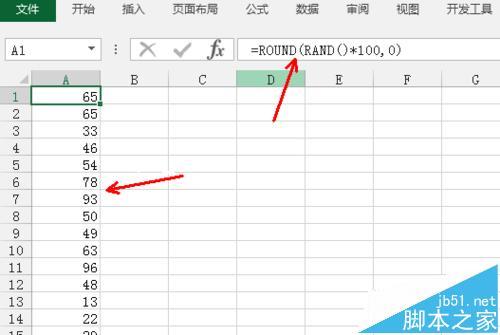
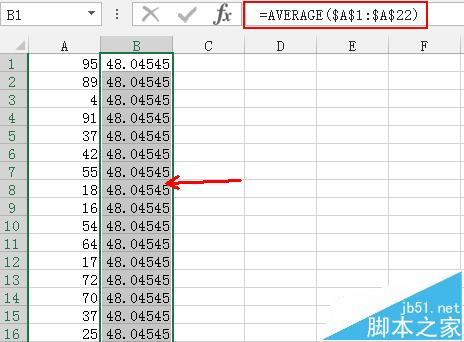
2.选择列a中的数据,切换到“插入”选项卡,单击柱形图,然后选择第一种样式的柱形图,如图所示,但其他样式也可以
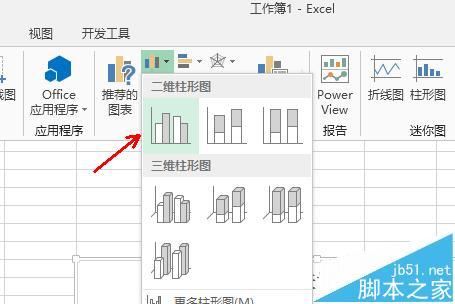
3.excel自动生成了一个柱形图。右键单击图表,单击选择数据,然后在弹出对话框中单击添加
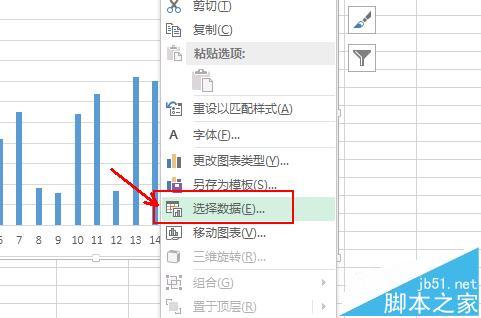
4.然后会出现编辑数据系列的对话框。在系列名称中输入平均值,并选择系列范围中的区域B1:B22,如图所示
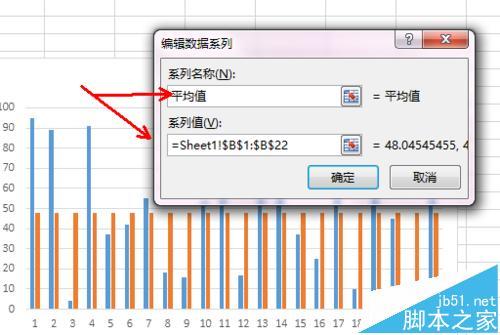
5.回到选择数据对话框,根据实际数据表选择纵轴的数据列。这里,边肖的原始数据有点简单,默认使用自然序列。修改完成后,单击确定

6.你可以看到相同高度的橙色柱出现在柱形图中。点击选中,右键点击,改变数据图标类型,如图
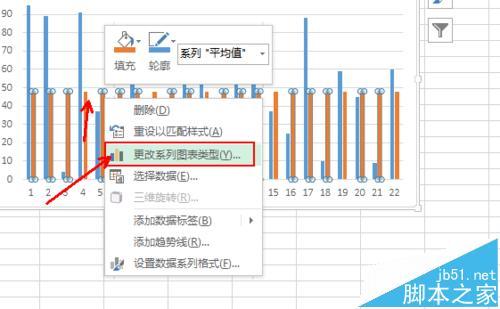
7.在弹出的对话框中,选择第一个组合选项,聚类柱形图和折线图的组合形式,第二个相同,但使用双坐标轴。请注意,效果如图所示
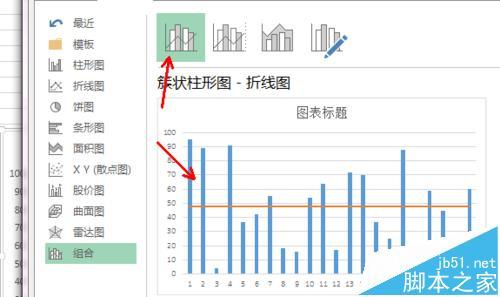
8.平均参考线已成功添加。选择这条线,在右边的格式设置中修改线的颜色,最后对图标做一些必要的美化工作

 office办公软件入门基础教程
office办公软件入门基础教程
